IE(Internet Explorer)でのブックマークレットの登録方法
Internet Explorerでのブックマークレット(bookmarklet)の登録方法は、以下の3つです。
一番簡単なのは、「ドラッグ&ドロップによる登録」ですが、「右クリックメニューを使った登録」や、ブックマークレットのソースコードを「手入力で登録」する方法もあります。ここでは、それぞれ登録方法について解説します。
「ドラッグ&ドロップ」による登録
「ドラッグ&ドロップ」による登録は、IEの「お気に入りバー」やサイドバーの「お気に入り」にブックマークレットを左クリックで選択して「ドラッグ&ドロップ」するだけです(下図参照)。
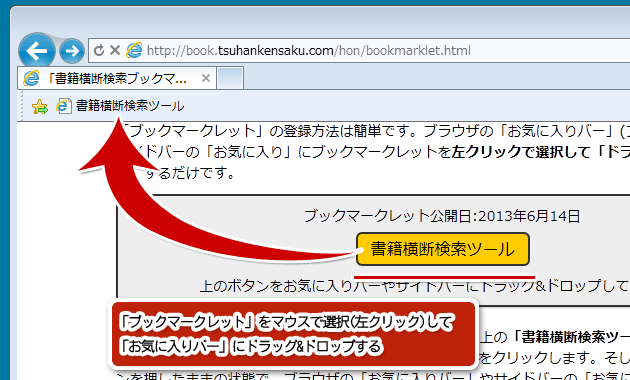 ドラック&ドロップによる登録方法。黄色いボタン(リンク)をお気に入りバーにドラック&ドロップするだけ
ドラック&ドロップによる登録方法。黄色いボタン(リンク)をお気に入りバーにドラック&ドロップするだけIEの「お気に入りバー」が表示されていない場合は、ブラウザ上部の「タブ」の新しいタブを追加するボタンの右側の空白部分を右クリックすることでメニューを表示して、メニュー内の「お気に入りバー」にチェックを入れることで表示することが可能です(下図参照)。
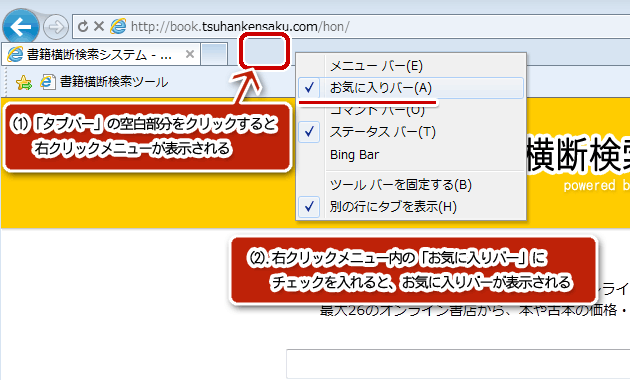 「お気に入りバー」の表示方法。「タブバー」の右クリックメニューの「お気に入りバー」にチェックを入れる
「お気に入りバー」の表示方法。「タブバー」の右クリックメニューの「お気に入りバー」にチェックを入れるなお、ブックマークレットは、「お気に入りバー」だけではなく、サイドバーの「お気に入り」に登録して実行することも可能です。サイドバーに登録する場合は、サイドバーの「お気に入り」を表示した状態で、サイドバーにブックマークレットを左クリックで選択して「ドラッグ&ドロップ」します。
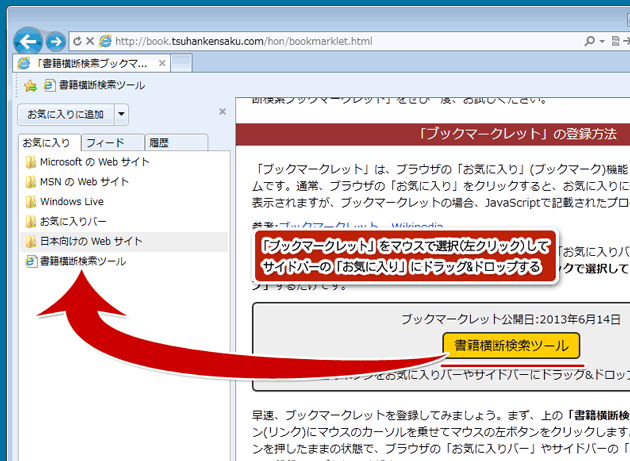 ブックマークレットを「サイドバーのお気に入り」に登録する方法
ブックマークレットを「サイドバーのお気に入り」に登録する方法「右クリックメニュー」による登録方法
IEの場合は、右クリックメニューの「お気に入りに追加」からブックマークレットを登録することも可能です。ブックマークレットのリンクにマウスカーソルを合わせて、マウスを右クリックすると右クリックメニューが表示されます(下図参照)。
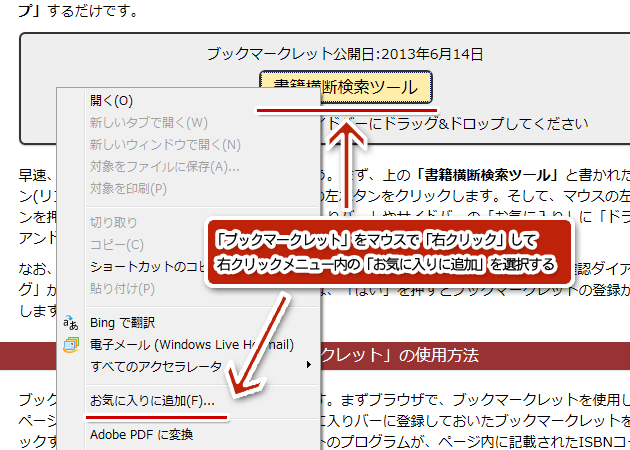 右クリックメニューを使ったブックマークレットの登録方法
右クリックメニューを使ったブックマークレットの登録方法そして、メニュー内の「お気に入りに追加」をクリックすると、ブックマークレットの追加処理が実行されます。
「手入力」による登録方法
ブックマークレットのソースコードを手入力でIEに登録することも可能です。まず、適当なウェブページを「お気に入り」としてIEに登録します。次に、登録したお気に入りを右クリックして、メニューの一番下にある「プロパティ」をクリックして、お気に入りの「プロパティ画面」を表示します(下図参照)。
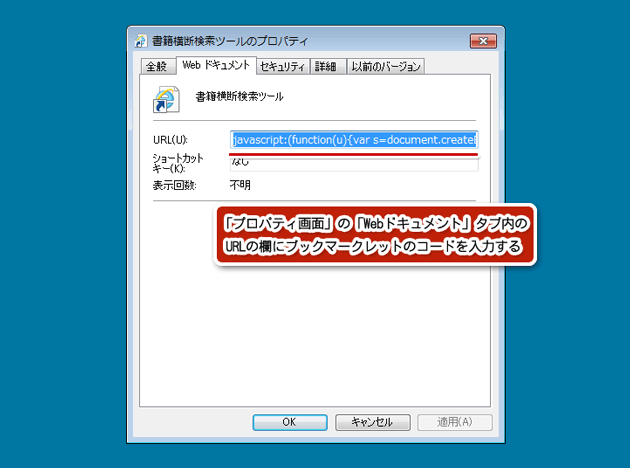 「お気に入り」のプロパティ画面。URLの欄にブックマークレットのソースコードを入力する
「お気に入り」のプロパティ画面。URLの欄にブックマークレットのソースコードを入力するそして、プロパティ画面の「URL」の欄にブックマークレットのソースコードを入力します。「書籍横断検索ツール」ソースコードは、以下の通りです。
javascript:(function(u){var s=document.createElement('script');s.charset='UTF-8';s.src=u;document.body.appendChild(s)})('https://www.kensapu.com/bml/booksearch.js')
上のソースコードをコピーして、URLの欄に入力(ペースト)して、「OK」ボタンを押してプロパティ画面を閉じます。最後に、右クリックメニュー内の「名前の変更」をクリックして、名前を「書籍横断検索ツール」に変更すれば登録完了です。なお、ブックマークレットの名前は、利用者が識別子し易い任意の名前に変更しても構いません。
